فیلم گرفتن از صفحه گوشی در اندروید همراه با آموزش تصویری
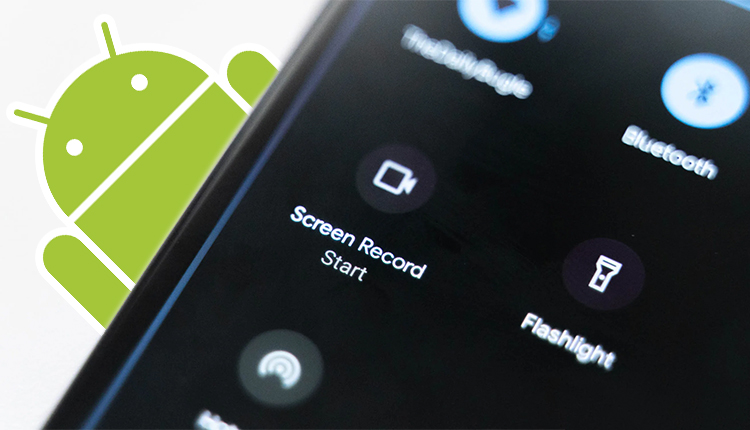
فیلم گرفتن از صفحه گوشی در اندروید چگونهست؟ بهترین راه برای ذخیره کردن اطلاعاتی که در نمایشگر وجود دارد، اسکرین رکوردر است و راههای مختلفی دارد. حتی روش فیلم گرفتن از صفحه گوشی در اندروید ۱۰ به بعد با قبل از آن هم متفاوتست. در ادامه با مجله ۱۹کالا همراه باشید که قرارست نحوه فیلم گرفتن از صفحه گوشی را به شکل جامعی توضیح دهیم و همچنین چند برنامه اسکرین رکوردر برای اندروید هم به شما معرفی کنیم…
مزیتهای فیلم گرفتن از صفحه نمایش
همیشه هم اسکرین شات گرفتن نمیتواند بهترین راهحل برای ذخیره اطلاعات صفحه نمایش باشد. زمانی را تصور کنید که میخواهید متن یک آهنگ را در فضای مجازی به اشتراک بگذارید، در این حالت اگر خود آهنگ هم در بک گراند پخش شود، محتوای شما جذابتر نخواهد بود؟ فیلمبرداری از صفحه گوشی، یکی از پرکاربردترین کارهاییست که میتوان با گوشی هوشمند انجام داد.
احتمالاً گاهی پیش میآید که کنفرانس کاری شما از طریق تماس تصویری انجام میشود که اگر بخواهید تمام نکتهها را یادداشت کنید، کارتان سختتر خواهد بود، در این صورت اگر به فیلمبرداری از صفحه نمایش گوشی اقدام کنید، هم تمام نکات را یکجا خواهید داشت و هم میتوانید آن را با همکارهایتان نیز به اشتراک بگذارید.

مشغول انجام گیم مورد علاقه خود هستید و دوست دارید از مراحل بازی خود فیلم بگیرید تا آن را در فضای مجازی به اشتراک بگذارید که در این حالت بسیار عالیتر میشود که هم زمان بتوانید از طریق دوربین سلفی عکسالعملهایتان را هم نشان دهید، در این زمینه میتوانید از بهترین برنامه فیلم برداری گوشی بهره ببرید که امکانات حرفهایتری در اختیارتان قرار میدهد.
این روزها که فضای آموزشی پرشده از تدریسهای آنلاین، یکی از کاربردیترین روشهای آموزشی هم میتواند فیلمبرداری از صفحه گوشی با صدا باشد. البته آموززشهای دیگر هم مانند آموزش استفاده از اپلیکیشنهای مختلف و… هم میتواند یکی از مفیدترین دلیلهای استفاده از فیلم برداری از صفحه گوشی باشد.
هم همکاربران معمولی و هم بلاگرها و کاربران یوتیوب میتوانند از این قابلیت گوشی خود نهایت استفاده را ببرند. حال این سوال پیش میآید که چطور از صفحه گوشی فیلم بگیریم؟ در ادامه برای تمام کاربران نحوه فیلم گرفتن از صفحه گوشی در اندروید را آموزش خواهیم داد…
فیلمبرداری از صفحه گوشی در اندروید ۱۰ به بعد
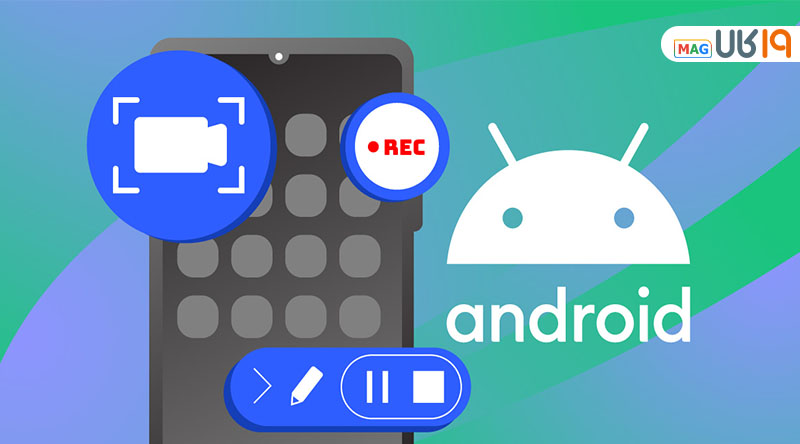
چگونه از صفحه گوشی فیلم بگیریم؟ فیلم گرفتن از صفحه گوشی در اندروید، در اندروید ۱۰ به بعد، به صورت پیش فرض برنامه اسکرین رکوردر قرار دارد. این برنامه تنها دو گزینه ضبط با صدا و ضبط بدون صدا را در اختیار کاربران قرار میدهد، اما اگر کاربران قصد دارند فیلم حرفهایتری بگیرند، مثلاً همزمان از دوربین گوشی استفاده کنند، میتوانند از برنامههای شخص ثالث هم کمک بگیرند.
گوشی آیفون هم این قابلیت را داراست و کاربران این اکوسیستم نیز میتوانند از این مزیت بهره برند، اگر قصد دارید که با گوشی ایفون خود اسکرین ریکورد کنید، هم میتوانید به مقاله آموزشی اسکرین رکوردر آیفون مراجعه کنید، در این مطلب به طور کامل آموزش آن در اختیار شما قرار گرفته است.
فیلمبرداری از صفحه گوشی در اندروید ۱۰ به قبل
کاربران نسخههای قدیمیتر، ناچارند از اپلیکیشنهای شخص ثالث استفاده کنند، چراکه گوشی آنها از برنامه پیش فرض اسکرین رکورد برخوردار نیست؛ بنابراین باید از طریق پلیاستور به نصب برنامه اسکرین رکوردر اقدام کنند که پیشنهاد ما به آنها برنامه AZ Screen Recorder که در ادامه آن را معرفی خواهیم کرد.
فیلم از صفحه گوشی در سامسونگ، شیائومی، هواوی و…
فرقی نمیکند که کدام مدل گوشی و یا کدام برند را مورد استفاده قرار میدهید، اگر دستگاه شما از نسخه ۱۰ و یا بالاتر از آن پشتیبانی میکند، میتوانید برای فیلمبرداری از صفحه گوشی سامسونگ یا دیگر برندها از برنامهای که به صورت پیشفرض در گوشی شما نصب شده، استفاده کنید.
مراحل انجام این کار به صورت زیر است:
- گوشی خود را روشن کنید.
- انگشت خود را در صفحه از بالا به سمت پایین بکشید تا کنترل پنل نمایان شود.
- وقتی بر روی آن ضربه میزنید، در سمت راست صفحه نمایش گزینههای ضبط صفحه را میبینید.
- برای شروع فیلم برداری، بر روی دایره قرمز ضربه بزنید و هر موقع خواستید آن را متوقف کنید.
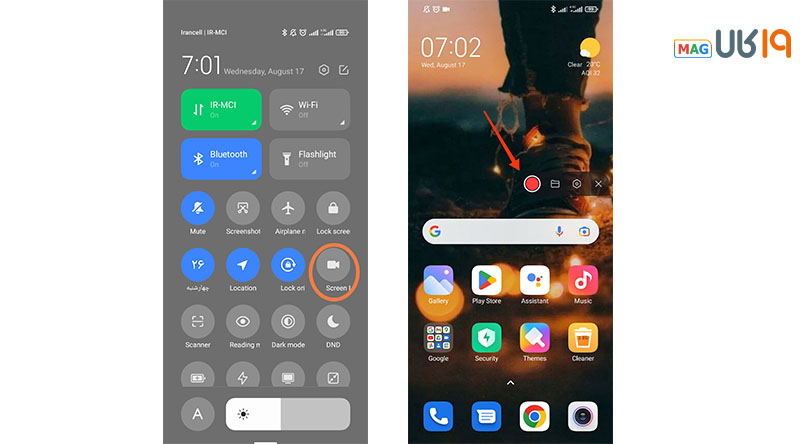
۵. در آخر فیلم در پوشه گالری شما ذخیره خواهد شد.
اضافه کردن اسکرین رکوردر به کنترل پنل
اگر در کنترل پنل، اسکرین رکوردر را نمیبینید:
- بر روی مداد بالای صفحه ضربه بزنید(شکل این گزینه در گوشیهای مختلف فرق میکند، مثلاً ممکن است به صورت سه نقطه عمودی هم دیده شود.)
- اسکرین رکوردر را اضافه کرده و در آخر بر روی “Done” ضربه بزنید.
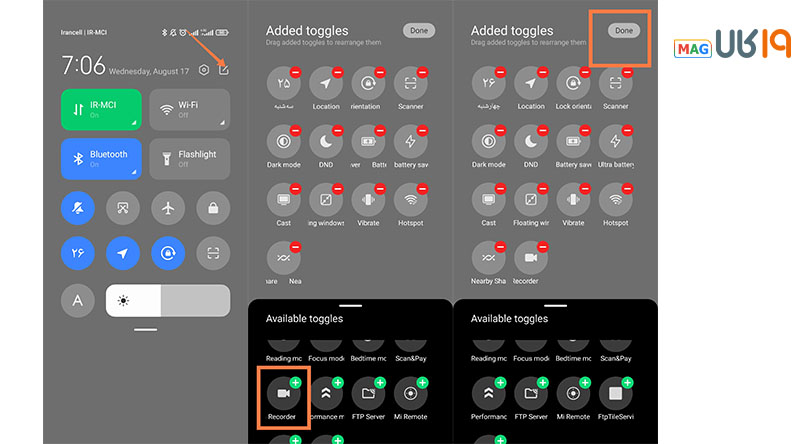
ممکنست برخی اوقات، به خصوص در اندروید ۱۱، اسکرین رکوردر نشان داده نشود؛ بنابراین اگر هنگام فیلم گرفتن از صفحه گوشی در اندروید با مشکل مواجه شدهاید، میتوانید برای حل آن به مقاله “مشکل ضبط نشدن صدا در اسکرین رکوردر اندروید” مراجعه کنید.
فیلم گرفتن از صفحه گوشی با صدا
شما میتوانید، هنگام فیلم گرفتن از صفحه گوشی صدای محیط را روشن کنید. در این حالت خودتان میتوانید همزمان با فیلم صحبت کنید و اطلاعات کاملتری را به مخاطب خود ارائه دهید!
- وارد تنظیمات اسکرین رکوردر شوید.
- در بخش “Sound Source” حالت میکروفون را روشن کنید.
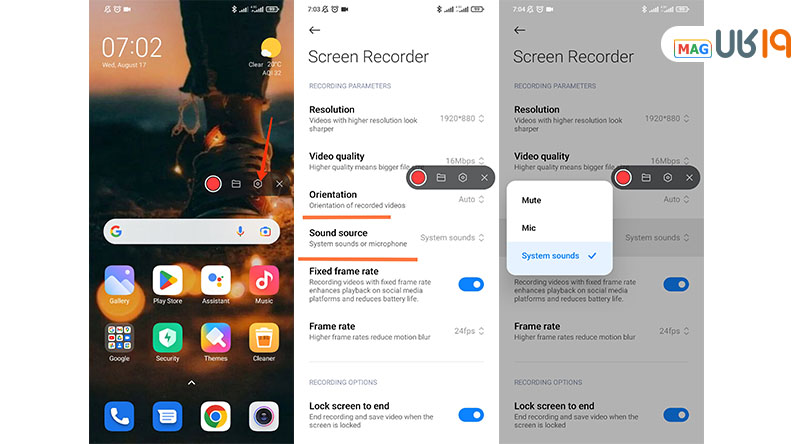
فیلم گرفتن از صفحه گوشی بدون صدای خارجی
اگر قصد دارید صدای محیط خارجی ضبط نشود و تنها صدای سیستم ذخیره شود، دوباره وارد تنظیمات قبلی شوید و در بخش “sound source” صدای سیستم را فعال کنید. اگر هم میخواهید محتوایی تولید کنید که هیچ صدایی نداشته باشد، باید گزینه “mute” را انتخاب کنید.
در این تنظیمات حتی میتوانید مشخص کنید که میخواهید هنگام فیلم گرفتن از صفحه گوشی حرکت دست شما مشخص شود یا نه:
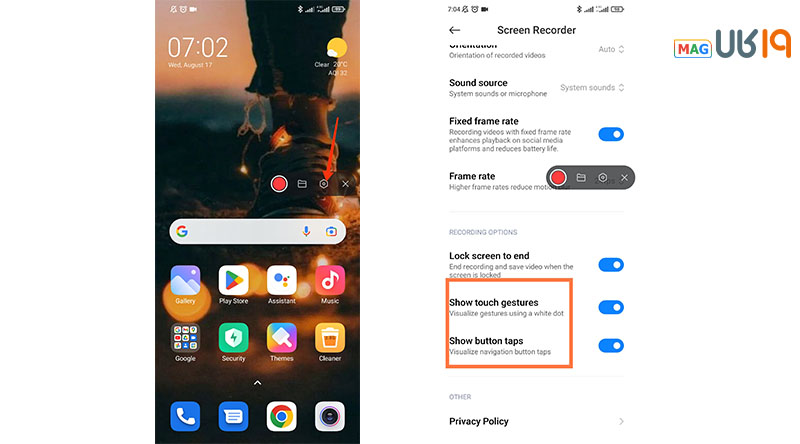
برنامه های فیلمبرداری از صفحه گوشی
اگر گوشی شما بنا به دلایلی اسکرین رکورد ندارد، میتوانید از طریق گوگل پلی، برنامه مرتبط را دانلود کرده و از امکانات آن بهره ببرید. اپلیکیشنهای ضبط صفحه نمایش زیادی در پلی استور وجود دارد، اما همه آنها کاربردی نیستند و قابلیتهای زیادی ارائه نمیدهند، حتی برای استفاده از برخی برنامهها ممکن است لازم باشد که گوشی روت شود. البته اگر هدف شما دانلود از سایتهایی مانند یوتیوب یا پینترست است، به جای این روشها، میتوانید از روشهای سادهتری استفاده کنید. برای مثال از سایتی مثل پینترست که اجازه دانلود مستقیم به شما نمیدهد، هم میتوان عکس و ویدئو دانلود کرد. این روشها را در مقاله دانلود از پینترست مطالعه کنید.
ما در اینجا لیستی از چند برنامه برای فیلم گرفتن از صفحه گوشی در اندروید را آماده کردهایم که امیدواریم برای شما مفید واقع شوند.
۱. AZ Screen Recorder
AZ Screen Recorder یک برنامه فیلم برداری از صفحه گوشی عالیست که نیازی به روت دستگاه ندارد و بر روی اندروید ۵ به بالا اجرا میشود. این برنامه در عین رایگان بودن، حاوی تبلیغات نیز هست، اگر علاقهای به دیدن تبلیغات ندارید، میتوانید با پرداخت ۲.۹۹ دلار، آگهیها را متوقف کنید.
بعد از اینکه به دانلود اسکرین رکوردر اندروید از پلی استور اقدام کردید، راهنمای زیر را دنبال کنید:
- وقتی بر روی برنامه ضربه میزنید، چند آیکون نمایان میشود که باید برای شروع ضبط فیلم از صفحه گوشی بر روی گزینه اول که شکل دوربینست ضربه بزنید.
- بر روی “Start Now” کلیک کنید تا فیلمبرداری شروع شود.
- اگر میخواهید فیلم را متوقف کنید، صفحه کنترل پنل را پایین بکشید و بر روی گزینه “Stop” ضربه بزنید.
- فیلم گرفته شده در گالری گوشی شما ذخیره خواهد شد.
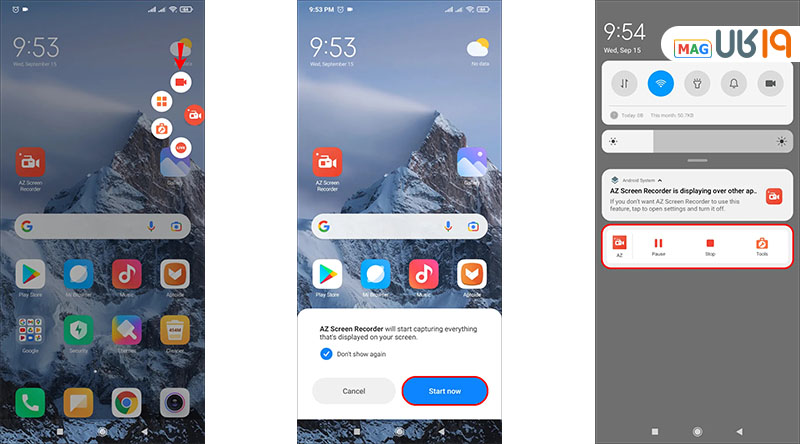
به طور کلی میتوان AZ Screen Recorder را یک اپلیکیشن خوب برای فیلمبرداری از صفحه گوشی با ضبط صدای داخلی بدون روت دانست در پلی استور میتوان آن را دانلود و نصب کرد.
۲. اپلیکیشن ADV Screen Recorder
این اسکرین رکوردر اندروید برای کسانی طراحی شده که میخواهند یک فیلم خیلی خفن و خوب از صفحه نمایش بگیرند. این برنامه از هر دو دوربینهای جلو و عقب پشتیبانی میکند. این قابلیت، هم برای مدرسینی که میخواهند آموزش خود را حرفهایتر نشان دهند و هم گیمرها و کاربران فضای مجازی بسیار کاربردیست. برنامه ADV Screen Recorder نیازی به روت نداشته و ویدیوها را با کیفیتی بسیار بالا ذخیره میکند.
هم زمان با ویدیو میتوانید بر روی نمایشگر یادداشت کنید و بعد از ذخیره، فیلم خود را به صورتی کاملاً حرفهای ذخیره کنید. تنها مشکل برنامه نشان دادن تبلیغات است که چون خیلی امکانات دیگر دارد، کاربران را ناامید نمیکند.
۳. اپلیکیشن Du Recorder
اپلیکیشن Du Recorder یک برنامه حرفهای اسکرین رکوردر سامسونگ و سایر گوشیهای اندرویدیست که با آن میتوانید ویدیوهای بسیار باکیفیتی را به ثبت رسانید و ثبت ویدئوهای باکیفیت را میتوان ویژگی اصلی این برنامه دانست. شما همچنین میتوانید در تنظیمات آن کیفیت فیلمها را تغییر دهید…
این برنامه از دوربین جلو پشتیبانی میکند که میتواند برای آن دسته از کاربرانی که آموزش میدهند بسیار کاربردی باشد. همچنین در آخر بعد از ذخیره فیلم، امکانات بسیار دیگری برای ویرایش محتوای خود نیز خواهید داشت.
همانطور که گفتیم گرفتن فیلم از صفحه گوشی از جمله بهترین قابلیتهایست که به گوشی اضافه شده و کاربران زیادی از آن در زمینههای مختلف استفاده میکنند. برای فیلمبرداری از صفحه گوشی اندروید، میتوان یا از طریق خود اپلیکیشن از پیش نصب شده در گوشی اقدام کرد، اگر این برنامه در گوشی شما موجود نیست از اپلیکیشنهای شخص ثالث استفاده کنید.
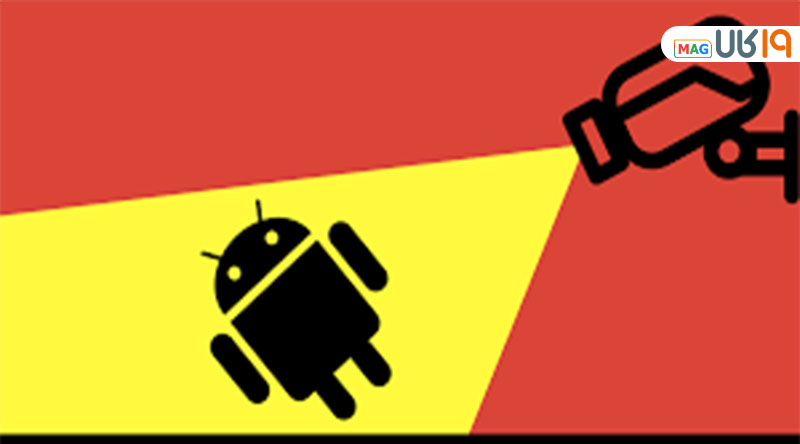
ما سه تا از بهترین برنامهها را برای گرفتن فیلم از صفحه گوشی معرفی کردیم، نظر شما در مورد بهترین اسکرین رکوردر اندروید چیست؟ اگر در این زمینه تجربهای دارید، خوشحال میشویم آن را با ما به اشتراک بگذارید.
سوالات متداول
فیلمبرداری از صفحه گوشی بدون صدای خارجی چگونه است؟
فیلمبرداری از صفحه گوشی با ضبط صدای داخلی و خارجی به این صورت است که وقتی صدای داخلی فقط روشن باشد، در فیلم، تنها صدایی که از خود سیستم پخش میشود، ضبط خواهد شد. صدای خارجی هم برای زمانی خوب است که میخواهید همراه با فیلم گرفتن، خودتان هم توضیحاتی بدهید. اگر این روش فیلمبرداری از صفحه گوشی را بلد نیستید، میتوانید به مقاله بالا مراجعه کنید که روشها همراه با آموزش تصویری برای شما آورده شدهاند.
برنامه فیلمبرداری از صفحه گوشی با صدای داخلی چه نام دارد؟
برای فیلمبرداری از صفحه گوشی با ضبط صدای داخلی سامسونگ و برندهای دیگر، برنامههای زیادی وجود دارد، اما از آنجاییکه فقط بعضی از آنها خوب هستند و پشتن در بین همه آنها، باعث سردرگمی میشود، ما سه تا از آنها را در این مقاله نام بردهایم که توصیه میشود، امکانات هر سه را بخوانید و برنامهای که برای شما کاربردیترست را انتخاب کنید.
چگونه در اندروید ۱۰ از صفحه فیلم بگیریم؟
چه گوشی شما از پیش برنامه اسکرین رکوردر را داشته باشد و چه نه، میتوانید به آموزش فیلمبرداری از صفحه گوشی در بالا مراجعه کنید. فرقی نمیکند که گوشی شما بر روی چه اندرویدی اجرا میشود، در این بخش اپلیکیشنهای خوبی که در پلی استور وجود دارند را آوردهایم.
چطور از روی صفحه گوشی فیلم بگیریم؟ فیلمها در کجا ذخیره میشوند؟
فیلمهایی که توسط اسکرین رکوردر ضبط میشوند، در پوشه مربوطه در گالری ذخیره میشوند که میتوانید در آنجا به آنها دسترسی داشته باشید و اگر دوست داشتید از روی آنها اسکرین شات بگیرید. روش فیلم گرفتن از صفحه گوشی هم که همراه با آموزشهای تصویری آن، در بالا آورده شدهاند.












